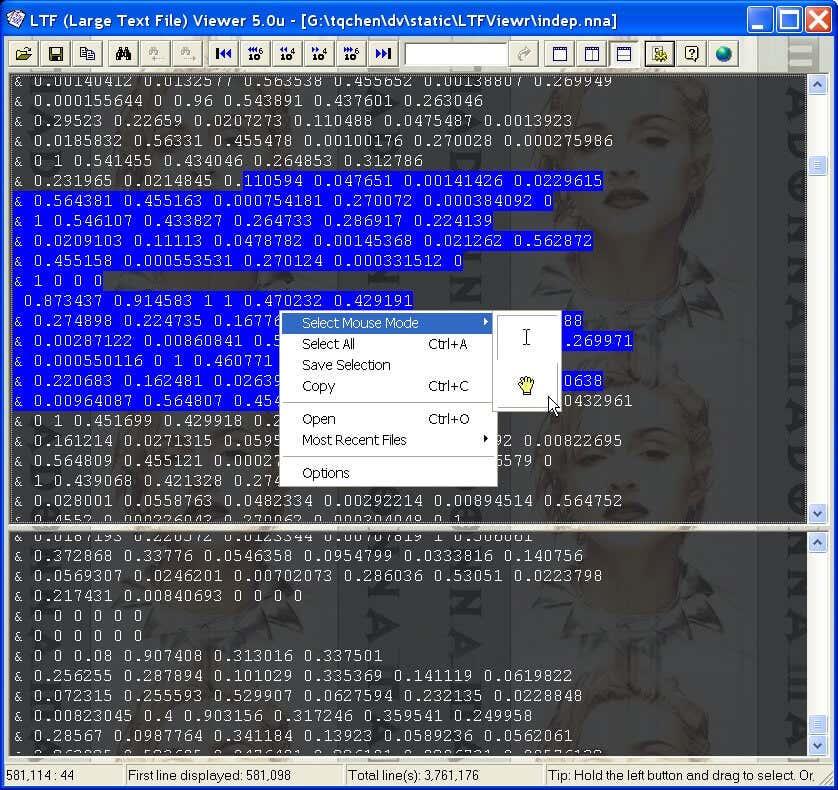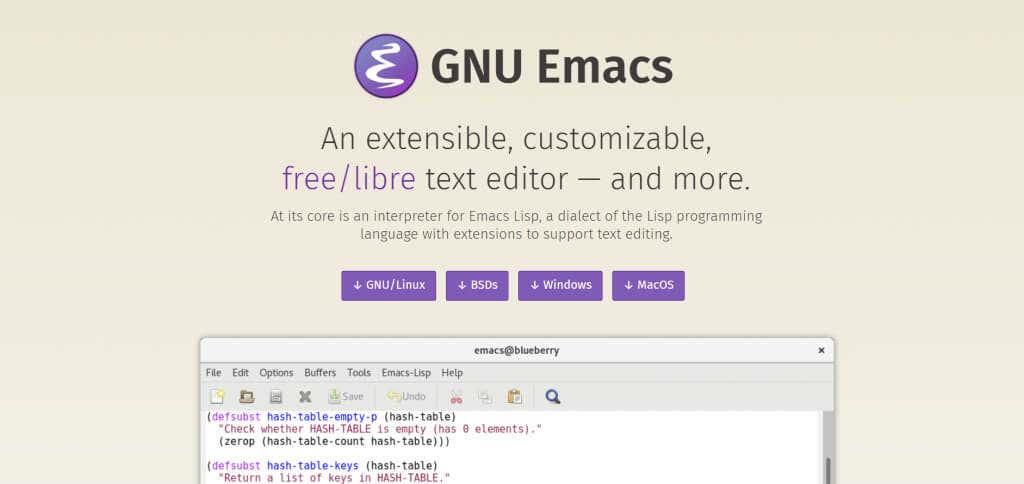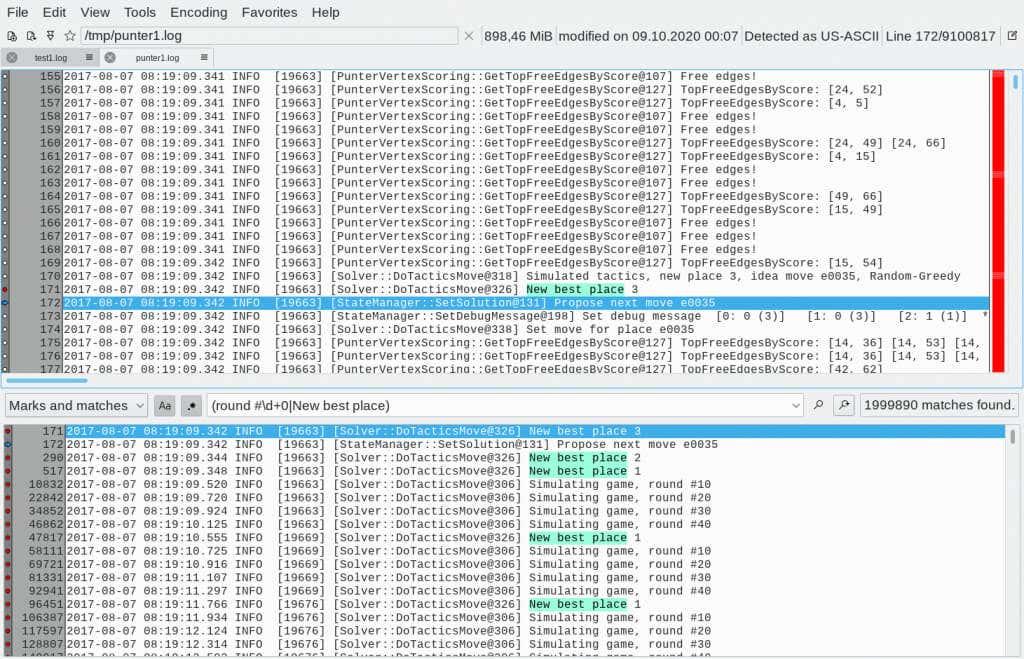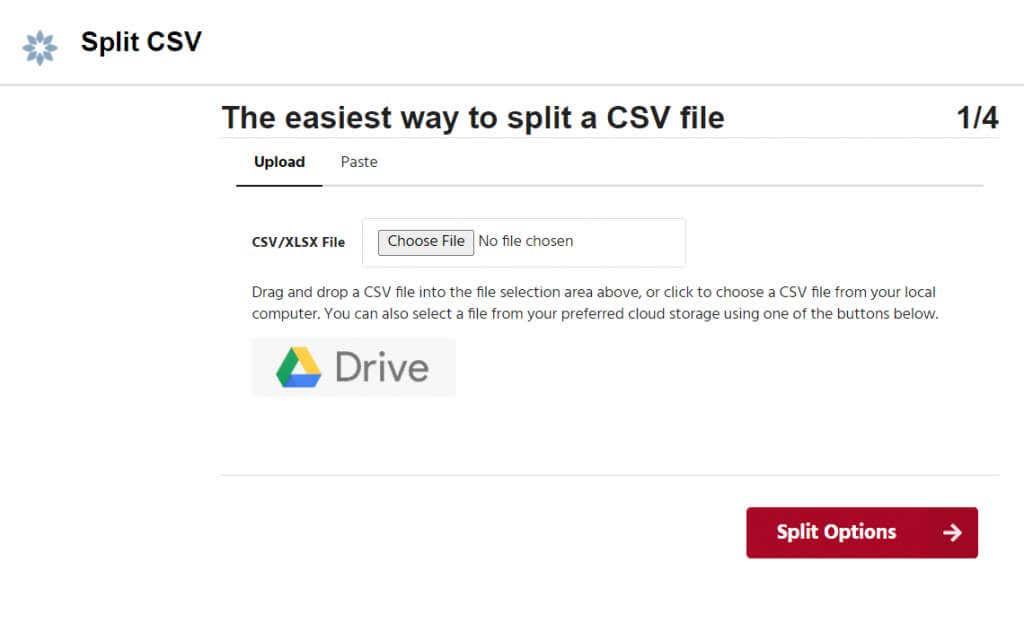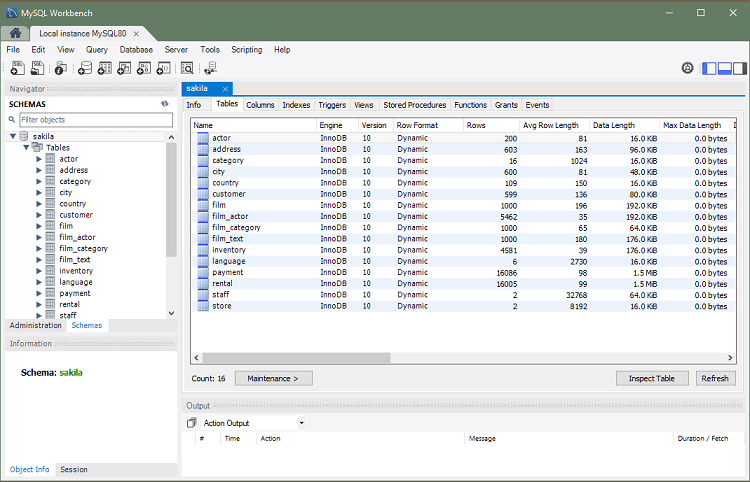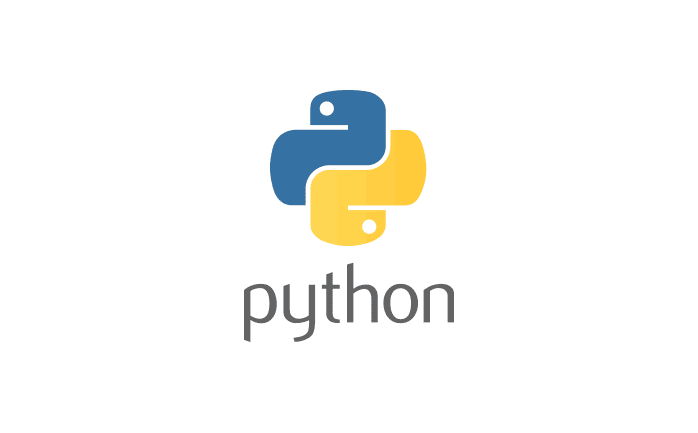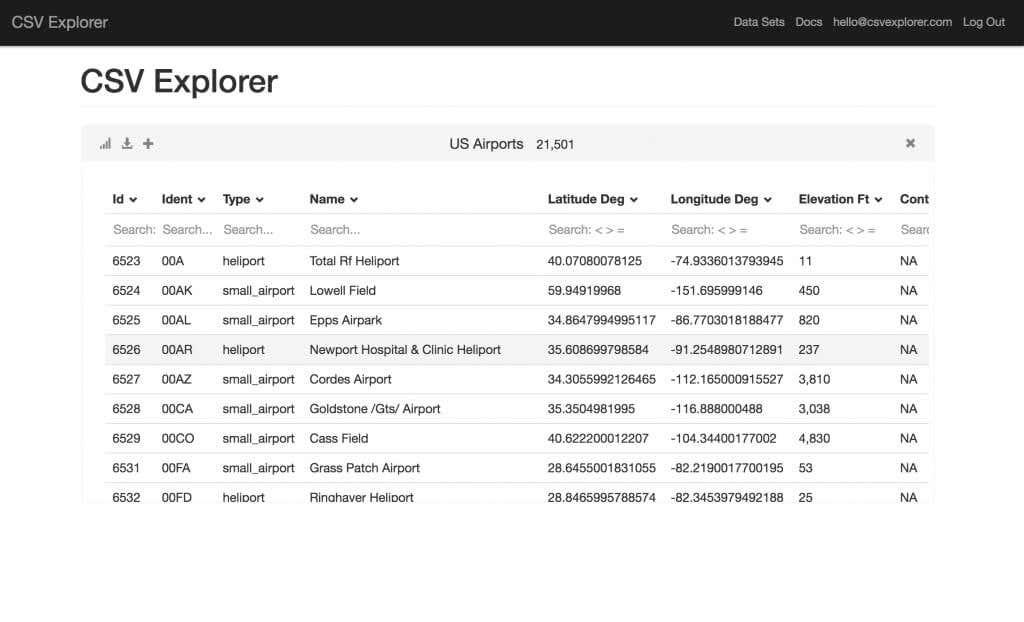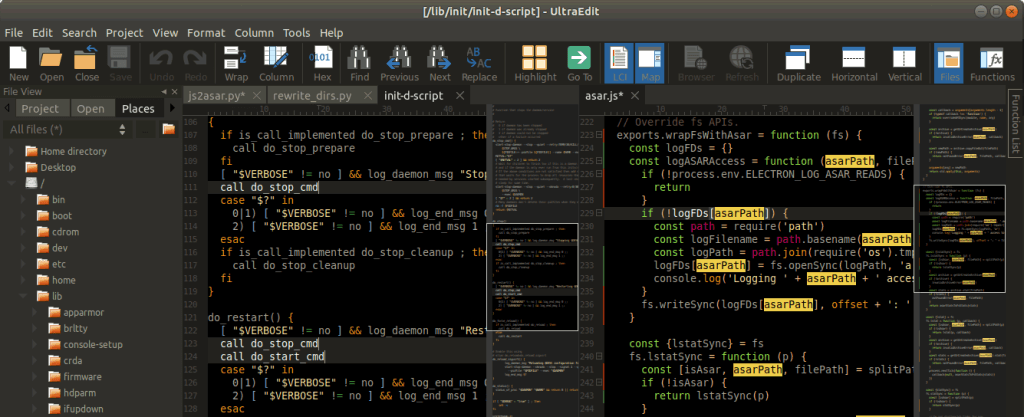MS Excel suudab kuvada 1 048 576 rida. Kuigi see võib tavakasutuses tunduda väga suur arv, on palju stsenaariume, kus sellest ei piisa.
Olenemata sellest, kas vaatate logifaile või suuri andmekogumeid, on lihtne leida miljonite ridade või tohutute tekstifailidega CSV-faile. Kuna Excel ei saa nii suuri faile toetada, kuidas neid täpselt avada? Uurime välja.

Miks tavalised tekstiredaktorid ei saa tõesti suuri faile avada?
Arvutil on gigabaiti salvestusruumi, miks ei saa tekstiredaktorid avada suuri faile?
Siin on mängus kaks tegurit. Mõnel rakendusel on kuvatavate andmete arvule kõvakodeeritud piirang. Pole tähtis, kui palju mälu teie arvutil on, nad lihtsalt ei kasuta seda.
Teine probleem on RAM. Paljudel tekstiredaktoritel ei ole ridade arvule ranget piirangut, kuid mälupiirangute tõttu ei saa need kuvada suuri faile. Nad laadivad kogu faili süsteemi RAM-i, nii et kui see mälu pole piisavalt suur, siis protsess ebaõnnestub.
Meetod nr 1: tasuta toimetajate kasutamine
Parim viis ülisuurte tekstifailide vaatamiseks on kasutada... tekstiredaktorit. Mitte ükski tekstiredaktor, vaid koodi kirjutamiseks mõeldud tööriistad. Sellised rakendused saavad tavaliselt suurte failidega hakkama ilma probleemideta ja on tasuta.
Large Text File Viewer on neist rakendustest ilmselt kõige lihtsam. Seda on tõesti lihtne kasutada, see töötab kiiresti ja selle ressursikulu on väga väike. Ainus miinus? See ei saa faile redigeerida. Kuid kui soovite vaadata ainult suuri CSV-faile, on see töö jaoks parim tööriist.
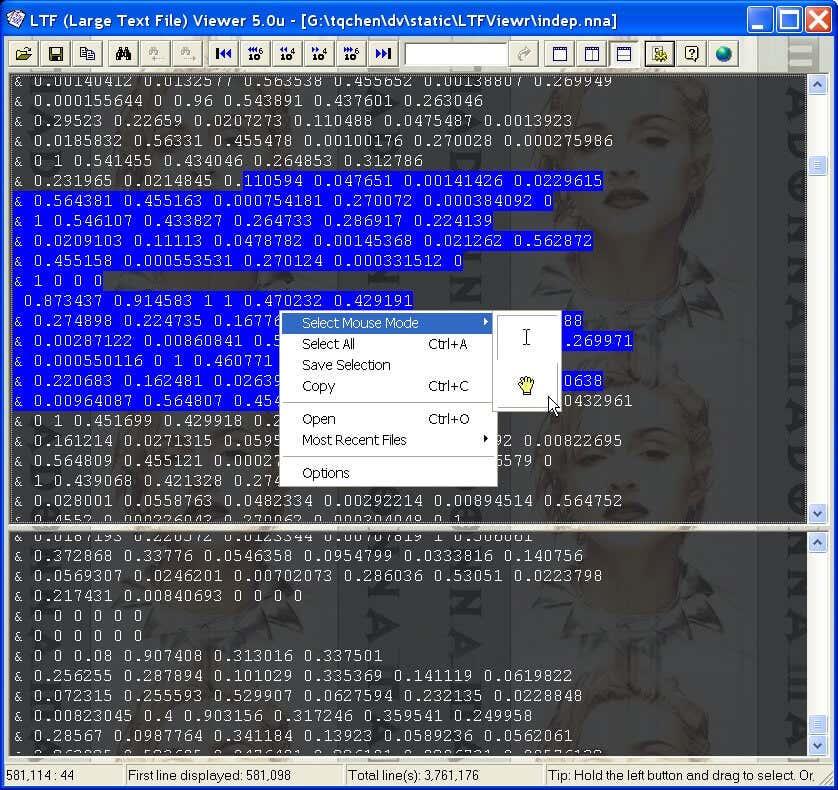
Ka suurte tekstifailide redigeerimiseks peaksite proovima Emacsi . Algselt Unixi süsteemide jaoks loodud see töötab suurepäraselt ka Windowsis ja saab hakkama suurte failidega. Samamoodi on Neovim ja Sublime Text kaks kerget IDE-d, mida saab kasutada gigabaidisuuruste CSV-tekstifailide avamiseks.
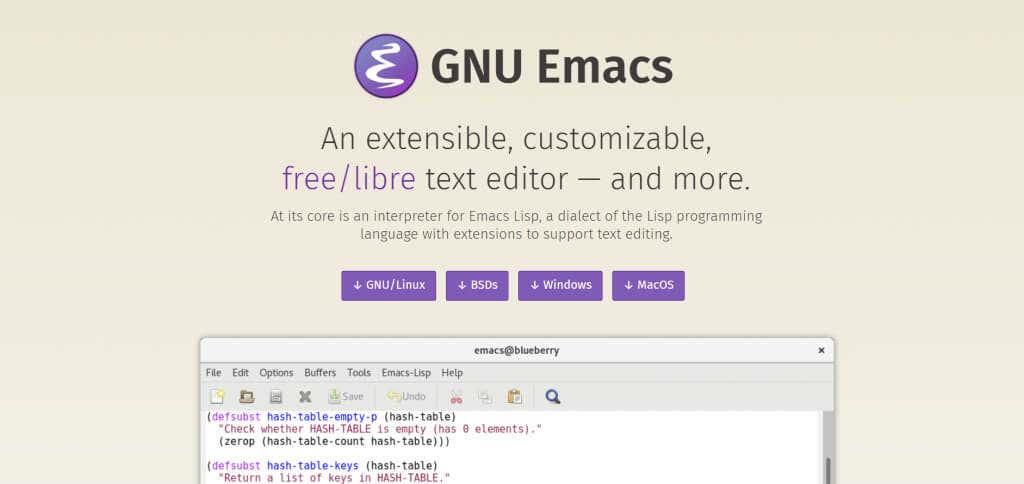
Kui otsite ainult andmeid suurte logifailide kaudu, on klogg just teie jaoks sobiv tööriist. Populaarse gloggi värskendav rakendus võimaldab teil hõlpsalt sooritada keerulisi otsingutoiminguid tohutute tekstifailide kaudu. Kuna arvutiga loodud logifailidel võib sageli olla miljoneid ridu, on klogg loodud selliste failide suurusega probleemideta töötama.
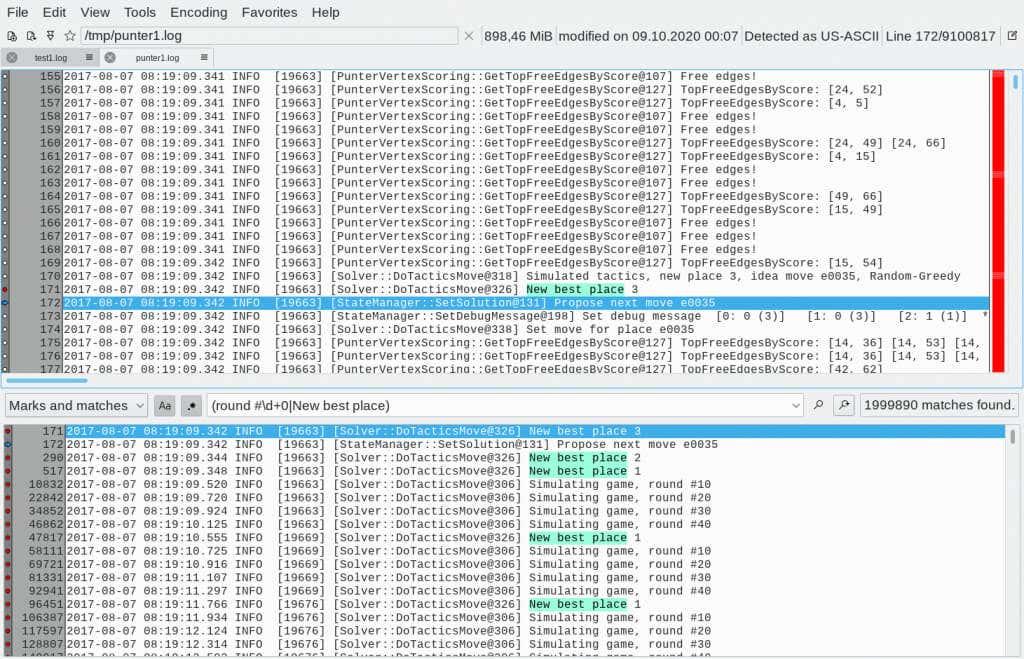
2. meetod: jagage mitmeks osaks
Suurte CSV-failide avamise probleem seisneb selles, et need on liiga suured. Aga mis siis, kui jagaksite need mitmeks väiksemaks failiks?
See on populaarne lahendus, kuna üldiselt ei pea see uue tekstiredaktori liidest õppima. Selle asemel saate kasutada ühte paljudest võrgus saadaolevatest CSV-jaoturitest , et jagada suur fail mitmeks kergesti avatavaks failiks. Kõigile nendele failidele pääseb seejärel tavapäraselt juurde.
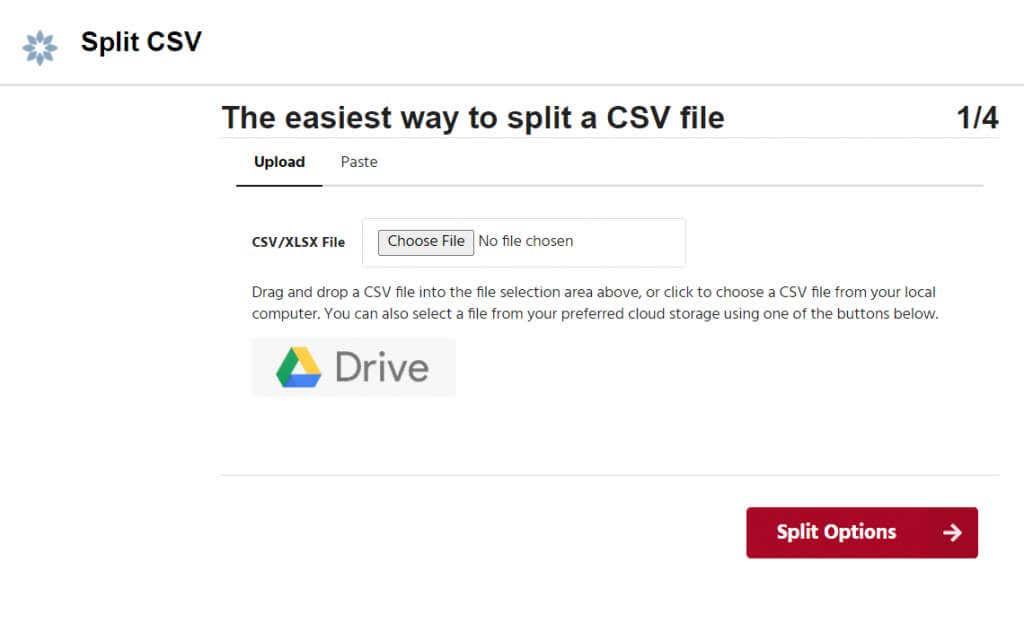
See pole aga parim viis selle lahendamiseks. Suure faili poolitamine võib sageli põhjustada veidraid kirjavigu või valesti konfigureeritud faile. Lisaks takistab iga tüki eraldi avamine teil kogu andmeid korraga läbi filtreerida.
3. meetod: importige andmebaasi
Mitme gigabaidini ulatuvad teksti- ja csv-failid on üldiselt suured andmekogud. Miks siis mitte importida need lihtsalt andmebaasi?
SQL on tänapäeval kõige levinum andmebaasi märgistuskeel. SQL-i versioone on kasutusel palju, kuid kõige lihtsam on ilmselt MySQL. Ja õnne korral on võimalik CSV-fail teisendada MySQL-i tabeliks .
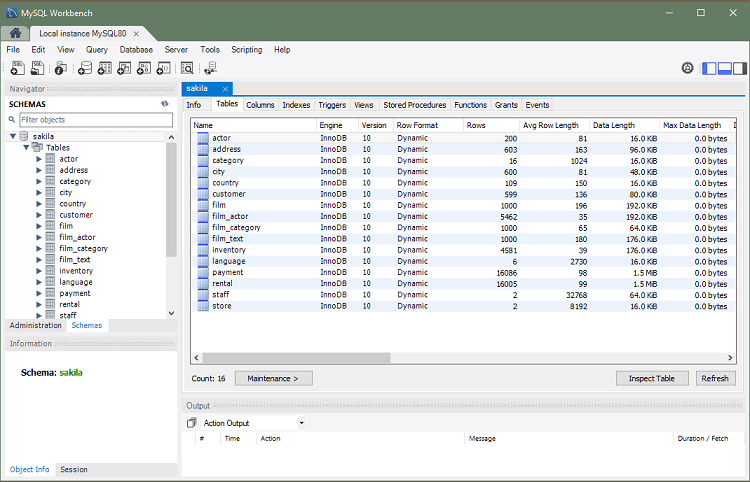
See pole kaugeltki kõige lihtsam viis suurte CSV-failide käsitlemiseks, seega soovitame seda ainult siis, kui soovite regulaarselt käsitleda suuri andmekogumeid. Kui MySQL kõlab liiga karmilt, saate selle asemel oma .csv-failid alati MS Accessi importida .
4. meetod: analüüsige Pythoni raamatukogudega
Kui töötate miljoneid andmerida sisaldava .csv-failiga, ei saa te sellest ilmselt käsitsi aru. Tõenäoliselt soovite suundumuste mõistmiseks andmeid filtreerida ja konkreetseid päringuid käitada.
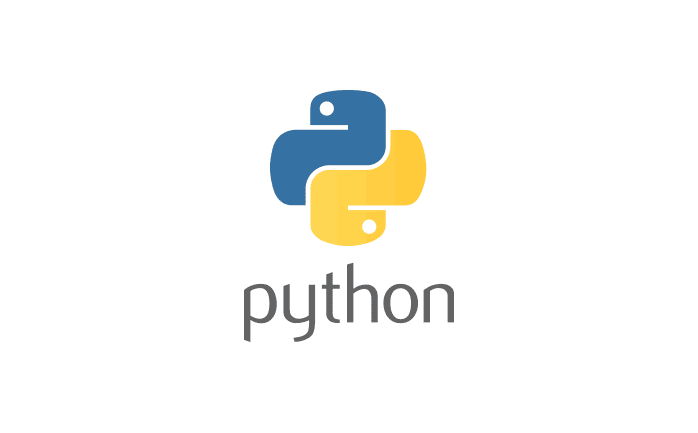
Miks mitte kirjutada selleks Pythoni koodi ?
Taaskord ei ole see kõige kasutajasõbralikum meetod. Kuigi Python ei ole kõige raskemini õpitav programmeerimiskeel , on see kodeerimine, seega ei pruugi see olla teie jaoks parim viis. Siiski, kui leiate, et peate iga päev väga suuri CSV-faile sõeluma, võiksite ülesande automatiseerida mõne Pythoni koodiga .
Meetod nr 5: Premium tööriistadega
Esimese meetodi tekstiredaktorid ei olnud spetsiaalsed tööriistad, mis olid mõeldud CSV-töötluseks. Need olid üldotstarbelised tööriistad, mida sai kasutada ka suurte csv-failidega töötamiseks.
Aga kuidas on lood spetsiaalsete rakendustega? Kas selle probleemi lahendamiseks pole loodud rakendusi?
Neid on tegelikult. Näiteks CSV Explorer tugineb protsessile, mida kirjeldasime kahes viimases meetodis (SQL-andmebaas ja Pythoni kood), et luua rakendus, mis suudab vaadata ja redigeerida mis tahes suurusega CSV-faile. Saate teha kõike, mida arvutustabelitööriistalt ootate, näiteks luua graafikuid või filtreerida andmeid CSV Exploreris.
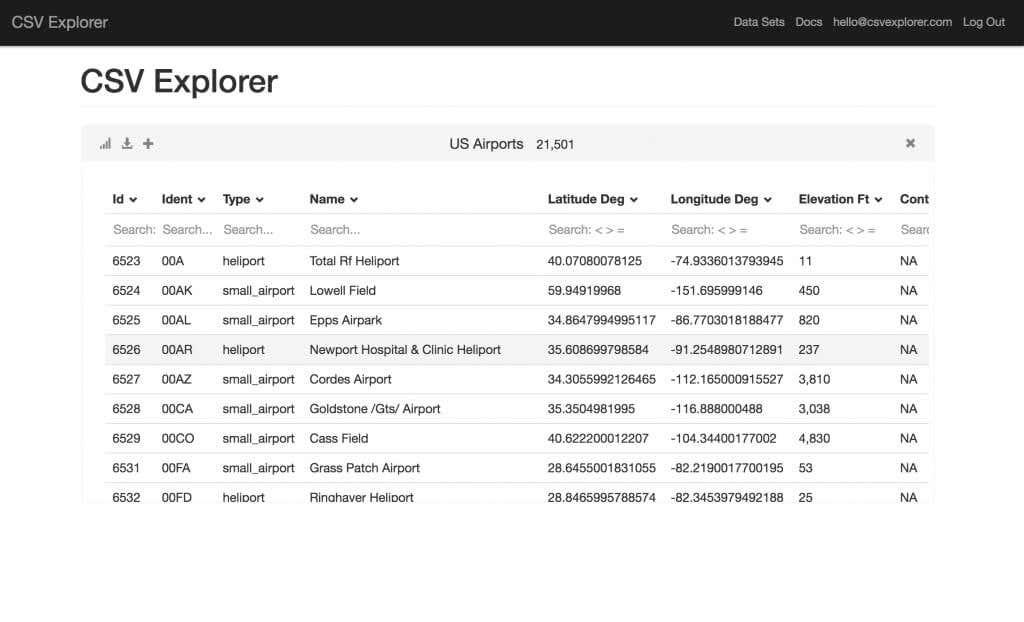
Teine võimalus on UltraEdit . Erinevalt eelmisest tööriistast pole see mõeldud ainult CSV-failide, vaid igat tüüpi tekstifailide jaoks. See saab hõlpsasti käsitleda teksti- ja CSV-faile, mis ulatuvad mõne gigabaidist, liidesega, mis sarnaneb paljude tasuta redaktoritega, millest me varem rääkisime.
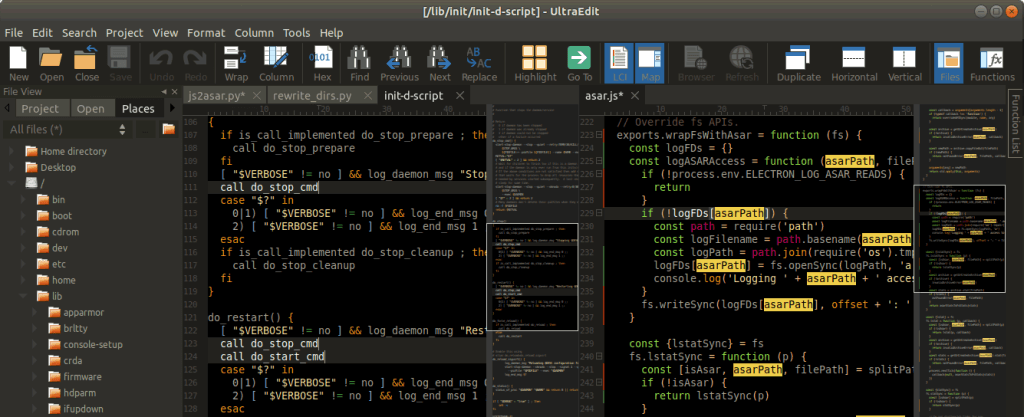
Nende tööriistade ainus puudus on see, et need on esmaklassilised rakendused, mille kasutamiseks peate hankima tasulise litsentsi. Saate alati proovida nende tasuta prooviversioone, et kontrollida nende funktsioone või kui kasutate neid ainult ühekordselt.
Milline on parim viis suurte teksti- ja CSV-failide avamiseks?
Praegusel suurandmete ajastul pole harvad juhud, kui satuvad gigabaitideni ulatuvad tekstifailid, mida võib olla raske isegi vaadata sisseehitatud tööriistadega, nagu Notepad või MS Excel. Selliste suurte CSV-failide avamiseks peate alla laadima ja kasutama kolmanda osapoole rakendust.
Kui soovite ainult selliseid faile vaadata, on Large Text File Viewer teie jaoks parim valik. Nende tegelikuks redigeerimiseks võite proovida funktsioonirikka tekstiredaktorit, nagu Emacs, või kasutada esmaklassilist tööriista, nagu CSV Explorer.
Sellised meetodid nagu CSV-faili tükeldamine või selle andmebaasi importimine hõlmavad liiga palju samme. Kui leiate, et töötate palju suurte tekstifailidega, on parem hankida tasuline litsents spetsiaalsele esmaklassilisele tööriistale.